Convierta MP3 a M4R: la guía paso a paso fácil para principiantes y expertos
La mayoría de los usuarios de iPhone están muy familiarizados con el formato de archivo del tono de llamada que están usando, que es M4R. Dado que no es un formato muy común, deje que este artículo lo ayude convertir MP3 a M4R fácilmente. Si te encanta la música, apuesto a que también te encantan las canciones que son muy populares hoy en día. Estas canciones suelen tener un formato de archivo que es flexible y versátil para que se pueda acceder a ellas y transferirlas fácilmente. Uno de estos formatos de archivo es MP3.
Este artículo hablará sobre formas y alternativas que puede utilizar como referencias siempre que piense en cómo puede convertir MP3 a M4R.
Guía de contenido Parte 1. ¿Qué es el formato de audio M4R?Parte 2. ¿Cómo convierto MP3 a M4R en iTunes?Parte 3. ¿Cuál es el mejor software para convertir MP3 a M4R?Parte 4. Principales convertidores de MP3 a M4R gratuitos en líneaParte 5. Para resumirlo todo
Parte 1. ¿Qué es el formato de audio M4R?
Si no está familiarizado con el M4R formato de audio, permítanos llevarlo a una comprensión más profunda del mismo. Los archivos que suele ver con estos formatos de archivo se conocen como archivo de tono de llamada de iTunes. Este formato de archivo es muy conocido por los usuarios de iPhone. Se puede utilizar para personalizar o modificar los sonidos de los tonos de llamada de su teléfono.
Este formato de archivo es otra forma de archivo AAC y es casi el mismo que el formato de archivo M4A. Simplemente difieren en cómo se utilizan y utilizan. Para poder utilizar y abrir un archivo con este formato, necesita un iPhone o un software adecuado de Apple Inc. Generalmente, encuentra archivos con este formato cuando transfiere una canción desde su computadora personal usando su aplicación iTunes a sus iPhones. Estos tipos de archivos también se pueden reproducir con otros programas como VLC Media Player.
¿Cuál es mejor MP3 o M4R?
Cuando se trata de las especificaciones técnicas y los detalles sobre MP3 y M4R, los dos son muy diferentes entre sí. Ambos ofrecen formas en las que puedes disfrutar de mucha buena música. Por eso es realmente difícil determinar cuál es el mejor formato de archivo entre los dos. Leamos más sobre sus diferencias a continuación.
MP3 es un tipo de formato de archivo muy popular debido a su flexibilidad. Es un formato con pérdida. Significa que no contiene el cien por cien de la calidad total del archivo original. Utiliza codificación perceptual que altera la calidad de la información de audio de un archivo de audio. Los archivos de estos formatos de archivo eliminan la información de audio que es imperceptible para el oído, lo que lo hace casi 11 veces más pequeño que el archivo original.
Mientras que, M4R se considera un archivo renombrado del archivo AAC o M4A. También es el mismo que el formato MP3. Simplemente comprime el audio un poco más en comparación con MP3. También es un tipo de algoritmo con pérdida como MP3 y AAC. Sin embargo, este formato de archivo es un partidario del enmascaramiento auditivo, hay una erradicación esencial de algunos datos que aún garantiza una pequeña pérdida en la calidad de los datos.
Parte 2. ¿Cómo convierto MP3 a M4R en iTunes?
Si está buscando si puede usar iTunes para convertir MP3 a M4R, la respuesta es sí. Es tan simple como cambiar la extensión de un archivo. Veamos cómo podemos cambiar la extensión de archivo de MP3 a M4R usando su aplicación de iTunes.
- Debe tener una aplicación de iTunes instalada en sus computadoras personales. Reúna todas sus canciones favoritas importando o sincronizando sus listas de reproducción en la aplicación iTunes. Una vez que reúna todas sus canciones preferidas, estará listo para convertir MP3 a M4R.
- Una vez que reúna todas las canciones que desea, debe asegurarse de que su configuración de importación esté en la configuración de AAC. Para hacer esto, vaya a iTunes, luego a las preferencias, luego vaya a general, mientras busca más, encontrará el botón de configuración de importación que está cerca del medio, en el lado derecho. Debe seleccionar la opción que dice Codificador AAC. Puede establecer su configuración de calidad según sus preferencias.
- El tercer paso es la conversión de su archivo al formato AAC. Ahora, lo que debe hacer es buscar la canción con la extensión de archivo .mp3, que agregó hace un tiempo. Luego vaya a la pestaña Avanzado y haga clic en Crear versión AAC. Habrá dos copias de su canción, una versión AAC y una no AAC.
- Luego, para el siguiente paso, haga clic y arrastre su canción AAC recién formateada desde la ventana de su biblioteca de iTunes a su escritorio. Presione la tecla Apple + i para obtener la información del archivo de música. Verá que la extensión del archivo es .m4a, cámbiela a .m4r.
- Para el paso final, arrastre su nuevo archivo con la extensión de archivo .m4r a la interfaz de tonos de llamada de iTunes y su música estará lista. Ahora puede sincronizar su tono de llamada con su iPhone.
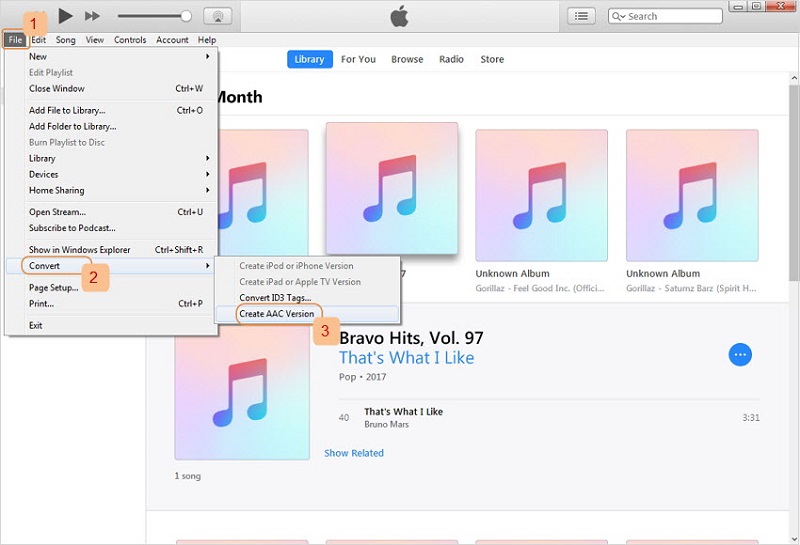
Además de iTunes, Spotify, como el proveedor de música y medios más grande del mundo, ofrece toneladas de pistas de audio a sus miembros premium. Para aquellos usuarios de Spotify, hay una lista de aplicaciones que le brindan el derecho a descargar y convertir música de Spotify libremente. Mira esto Spotify Music Converterlista de s ¡ahora!
Parte 3. ¿Cuál es el mejor software para convertir MP3 a M4R?
Si bien hay muchas formas en las que puede convertir MP3 a M4R, permítame decirle cuál es el mejor software que puede ayudarlo. Es una ventanilla única y definitivamente uno de los increíbles convertidores profesionales de hoy. Es el Convertidor de música de Apple de AMusicSoft.
Este excelente convertidor profesional es imprescindible. Puede ayudarlo con muchas conversiones, incluidas formas de convertir MP3 a M4R. ¡Está impulsado por una interfaz amigable para los humanos que seguramente comprenderá en un día! Una de sus características notables es que puede convertir un álbum completo o una lista de reproducción en solo unos minutos. ¡Ahorrará mucho tiempo y esfuerzo al arrastrar y soltar una sola canción de una interfaz a otra! ¿Por qué hacerlo individualmente cuando puede hacerlo todo con un solo clic?
Tiene muchas características que también incluyen la eliminación de la protección de administración de derechos digitales o DRM si desea que las canciones o archivos sean accesibles y fáciles de transferir. También puede ayudarlo cuando se trata de formas muy convenientes para que pueda disfrutar escuchando audiolibros, videos o películas, y cosas por el estilo.
AMusicSoft Apple Music Converter es un conversor todo en uno muy potente. Es algo que deberías probar. Es un hecho que puedes ahorrar mucho dinero, ya que ahora no tendrás que pagar suscripciones o membresías mensuales.
Consejos: ¿Quiere convertir MP3 a FLAC pero no sabe cuál es la mejor herramienta? Elegir entre principales convertidores FLAC para obtener más información.
¿Cómo convertir MP3 a M4R usando AMusicSoft Apple Music Converter?
Para responder a todas sus dudas, este artículo le contará lo fácil que es utilizar AMusicSoft Apple Music Converter cuando se trata de formas de convertir MP3 a M4R.
Solo necesita tres pasos para la conversión, solo hay algunos recordatorios que debe tener en cuenta antes de continuar, como.
- Debe asegurarse de que la aplicación Apple iTunes esté cerrada antes de abrir AMusicSoft Apple Music Converter.
- No realice ninguna operación o proceso en su aplicación iTunes mientras esté usando AMusicSoft Apple Music Converter.
Ahora veamos los pasos y aprendamos cómo podemos usar AMusicSoft Apple Music Converter.
- Inicie su AMusicSoft Apple Music Converter.
- Elija todas las canciones que desea convertir.
- Elija M4R como su formato.
- Haga clic en el botón convertir.
Vamos a explicar cada paso para que nos sea más fácil entender cómo podemos utilizar el convertidor de Apple Music de AMusicSoft para convertir MP3 a M4R.
Descargar gratis Descargar gratis
PASO 1. Inicie su AMusicSoft Apple Music Converter
El primer paso es abrir el convertidor de Apple Music de AMusicSoft. Debe instalarlo antes de realizar la conversión. Es un convertidor profesional integral que sin duda le ayudará a convertir MP3 a M4R fácilmente.

PASO 2. Elija todas las canciones que desee convertir
¡Ahora es tu momento de reunir todas las canciones que quieras! Preseleccione estas canciones para que estén listas durante el proceso de conversión. ¡Puede tener un álbum completo o una lista de reproducción y convertirlos en solo minutos!

PASO 3. Elija M4R como formato
Y para el siguiente paso, elija el formato de archivo de salida que desee y haga clic en él. Elija M4R para continuar.

PASO 4. Haga clic en el botón Convertir
El último paso es finalmente hacer clic en el botón convertir. ¡Ahora puede disfrutar de varios tonos de llamada en su teléfono!

AMusicSoft Apple Music Converter es un socio realmente increíble cuando se trata de sus necesidades de conversión. ¡Ahora, con solo cuatro sencillos pasos, puede disfrutar plenamente de todos los tonos de llamada que desee para su teléfono!
Parte 4. Principales convertidores de MP3 a M4R gratuitos en línea
Si tiene una conexión rápida a Internet y desea probar algunas alternativas, también puede buscar formas de convertir MP3 o M4R en línea. ¡También hay un montón de convertidores en línea que ofrecen servicios gratuitos cuando se trata de sus trabajos de conversión! Permítanme compartir algunos de ellos a continuación.
Zamzar
Uno de los convertidores de archivos en línea más conocidos, Zamzar, que fue desarrollado por los hermanos Chris y Mike Whyley, permite a los usuarios convertir sus archivos sin la necesidad de descargar ninguna herramienta de software. Ofrece casi 1200 tipos de conversión y ofrece servicios gratuitos en línea. Puede usar Zamzar para convertir MP3 a M4R en línea, siguiendo estos pasos:
- Elija el archivo con la extensión .mp3 que desea convertir.
- Seleccione M4R como formato de archivo de salida.
- Haga clic en el botón convertir y disfrute de todos sus archivos de tono de llamada .m4r.
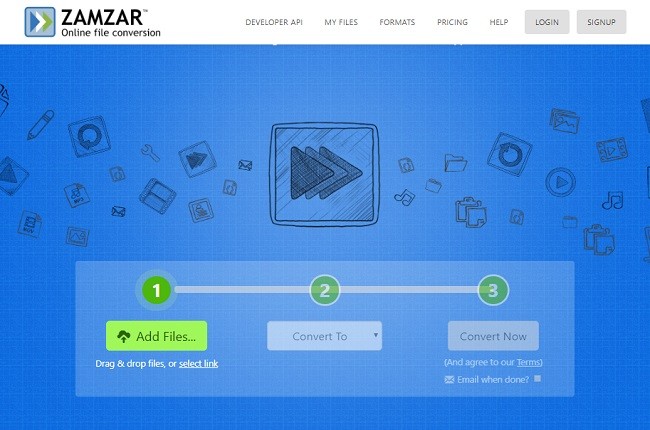
Convertio
Convertio también es un convertidor en línea que le ayuda a convertir sus archivos de un formato a otro en línea. Puede cargar archivos en el sitio utilizando su cuenta de Google Drive o Dropbox. Así es como se convierte MP3 a M4R usando Convertio.
- Seleccione todas las canciones que desee de su computadora, Dropbox o Google Drive. Simplemente puede arrastrar a la página.
- Elija M4R como su formato. Convertio admite más de 200 formatos de archivo.
- Haga clic en convertir y espere a que su archivo se convierta. Descárguelo después de la conversión.
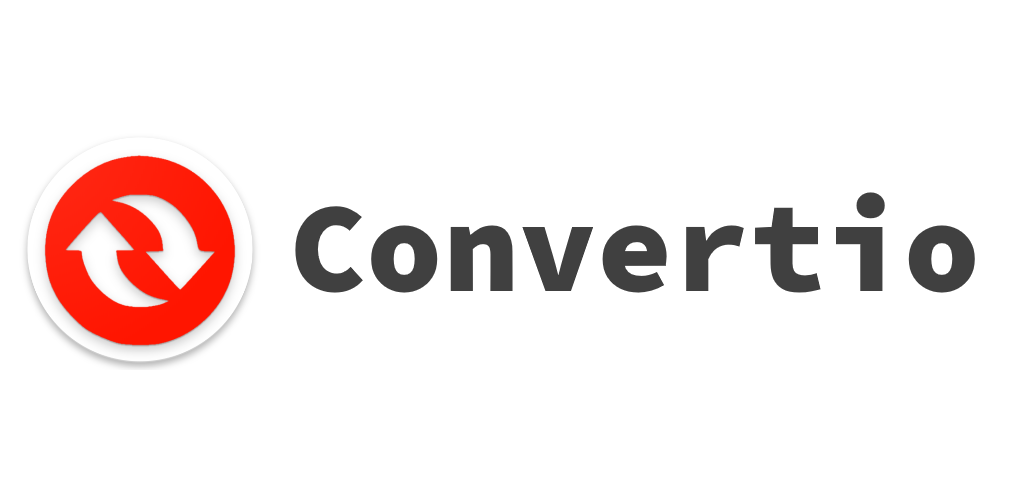
M4R en línea
M4ROnline también es una herramienta en línea que le ayudará a convertir MP3 a M4R en línea. Puede convertir hasta 50 MB de sus archivos. Puede convertir navegando directamente por sus archivos desde sus computadoras personales y convertirlos al formato de archivo M4R.

Freemake
Freemake es el convertidor de video número uno durante casi diez años. Es un convertidor en línea amado por más de 103 millones de usuarios en todo el mundo. Puede convertir películas y videos en casi 500 formatos. Es un convertidor en línea que también te ayudará a convertir tu archivo MP3 a archivos M4R.
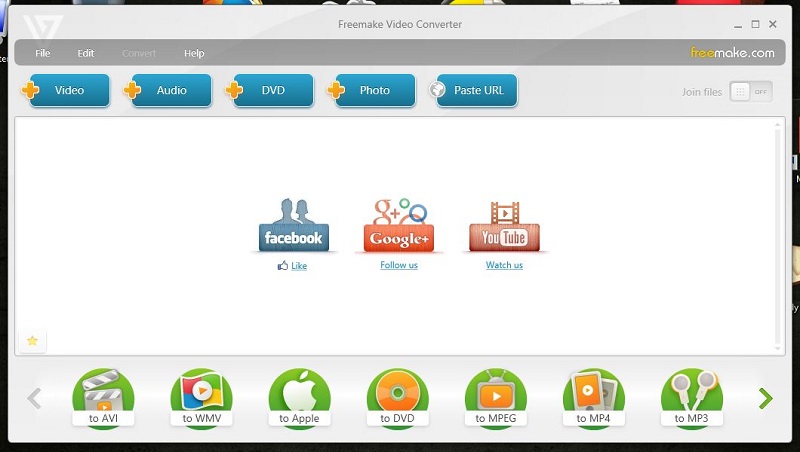
Parte 5. Para resumirlo todo
Con AmusicSoft Apple Music Converter y gracias a la ayuda de muchos convertidores en línea, muchos de nosotros ahora podemos disfrutar de muchas canciones y convertirlas a cualquier formato de archivo que queramos.
Ahora puede tener muchos tonos de llamada entre los que puede elegir. Puede elegir según su estado de ánimo o su gusto por la música durante un tiempo específico. Estos son solo algunos de los productos de nuestra tecnología en crecimiento hoy en día, hay muchas cosas buenas que seguramente todos amaremos y disfrutaremos.
Imagínese tener su canción favorita para convertirla a cualquier formato que desee. Esperamos que disfrutes de todas tus listas de reproducción más buscadas y las tengas como tono de llamada diario. Esperamos que este artículo te haya ayudado mucho y que te hayamos dado ideas increíbles que puedes usar para convertir MP3 a M4R.
La gente también Leer
- Cómo obtener Apple Music Replay y ver tus hábitos de escucha
- ¿Por qué Apple Music divide álbumes? ¡Aquí tienes soluciones rápidas!
- Apple Music vs Tidal: ¿cuál es mejor servicio de música?
- Disfruta de Apple Music Linux descargándolos en tu disco duro local
- Las 9 mejores soluciones para solucionar el problema de que Apple Music no descarga canciones
- ¿Cómo activar y desactivar el contenido explícito de Apple Music?
- 2024 Los mejores convertidores de Apple Music e iTunes (Windows y Mac)
- Cómo convertir archivos protegidos de iTunes a MP3 [Última actualización]
Robert Fabry es un apasionado del blog y un entusiasta de la tecnología que tal vez pueda contagiarte algunos consejos. También siente pasión por la música y ha escrito para AMusicSoft sobre estos temas.